こんにちは!本日も「androidのお役立ち情報」をお送りいたします!エックスリペアスタッフの大橋です!
あなたのスマホの画面に出てくるキーボード、使い勝手はいかがでしょうか。
えっ? キーボードに使い勝手なんてあるんですか?
アプリを変えるだけで、使用感もグッと違ってきますよ。設定の切り替え方を知らないのは勿体ないです!
「使い勝手が悪いなぁ」と知らない間にストレスが蓄積しているかもしれません……。この記事では、
- アプリの厳選5種類を紹介
- 設定の切り替え方法も解説
ぜひ最後までお読み下さいね。
Androidのおすすめキーボード|アプリ5選

まずはサクッと、おすすめのキーボードアプリを紹介します。「こんなにキーボードって種類があるんだな……」と驚く方もいらっしゃるのではないでしょうか。
【紹介する5選】
- Flick(ふりっく)
- Simeji(しめじ)
- アルテ日本語入力キーボード
- Fonts(フォント)
- Gboard(ジーボード)
おすすめ①Flick
▼ダウンロードはこちらから
特徴
- 種類の豊富な顔文字・絵文字を、簡単に入力できる(200万種類~)
- キーボードのデザイン/カラーを変えられる(90種類~)
- AI変換で入力サポート
など
まず、入力できる顔文字・絵文字の数が桁違いに多いですね。200万種類もあるので、ちょっとした気分の違いなど、細かな表現にも気を使いたい方には特におすすめです。
カラーテーマも豊富な中から選べるので、「自分らしいキーボードにしたい」「入力画面でも気分を上げたい」「見やすい色がいい」といった痒いところに手が届くのが魅力。
私、実際にFlickを使っているんですが、お気に入りの可愛い配色見つけちゃいました!
更新も頻繁にしてくれる
無料で利用できるアプリでありながら、更新頻度も1ヶ月~数ヶ月に1度のスパンと小まめです。
おすすめ②Simeji
▼ダウンロードはこちらから
特徴
- 顔文字・絵文字が豊富(20万種類~)
- きせかえ・壁紙(200種類~)に対応
- クラウド辞書で豊富な日本語変換をサポート
- 多言語対応
など
アニメ用語や日本独特な言い回しなど、日本に暮らしていて「よく使う」言葉に素早く対応できるのがおすすめポイントです。きせかえの豊富さで自分好みにカスタマイズできるのも良いですね。
関連のマッシュルームアプリとの連携にも対応しています。
更新頻度
Simejiも更新頻度は高めです。サポートがしっかりしていると、安心して使いやすいですね。
おすすめ③アルテ日本語入力キーボード
▼ダウンロードはこちら
特徴
- フリック入力の進化版「ターンフリック入力」「カーブフリック入力」にも対応
- クラウド辞書で変換もサポート
「通常のキーボード配列や、フリック入力は使いにくい」と感じているなら、ぜひ試してみて下さい。他のキーボードアプリではなかなか採用されていない、珍しいタイプの入力方式が使えます。
通常のフリック入力もできますので、状況に合わせて切り替えられるのも嬉しいですね。
おすすめ④Fonts
▼ダウンロードはこちらから
特徴
- 表示するフォントが選べる(数十種類~)
- 文字以外にも、シンボル・顔文字などが豊富
- 使い勝手がシンプル
キーボードスキンを変えられるアプリは他にもありますが、「フォントを自分好みに」ができるのは珍しいでしょう。「いつもの入力画面は飽きてきたな……」と感じている方に使ってみて欲しいおすすめです。
おすすめ⑤Gboard
▼ダウンロードはこちら
特徴
- 開発がお馴染みのGoogle(LCC)
- Androidスマホに標準搭載されていることが多い
- 多言語に対応している
- キーボード上からGoogle検索機能が使える
標準搭載されていることも多いので、すでにあなたのスマホにもGboardが入っているかもしれません。(なので最後に紹介しました)
大手のGoogleが開発ということで、安心感は他のキーボードアプリをしのぐのではないでしょうか。
マイナス面を上げるとすれば、FlickやSimejiのような表情豊かなカスタマイズを求めている人には不向き、というあたりです。
▼おすすめ関連記事|「使いづらい」を徹底的に解消していきましょう!
キーボード設定はどこから変えるの?

さて。好きなキーボードをインストールしたら、どこから切り替えればいいのでしょうか? 設定方法も解説していきますね!
「設定」から変えられる
変える手順は複数ありますが、最終的には同じ画面にたどり着きます。ここでは「設定アプリ」から変更する手順を紹介します。
※ お使いの機種・OSによっては、操作方法や画面表示が異なる場合があります。
操作手順の例(Google Pixcel 4aの場合)
①設定アプリを開きます。
②画面を下へとスクロールし、「システム」へと進みましょう。
③「言語と入力」の項目をタップします。
④「画面キーボード」をタップ。
⑤ 使いたいキーボードを探してオンにします。
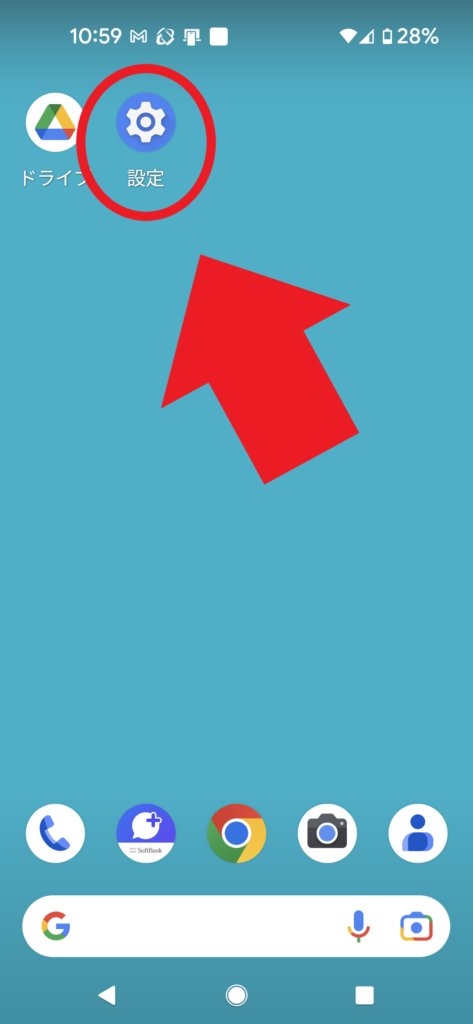

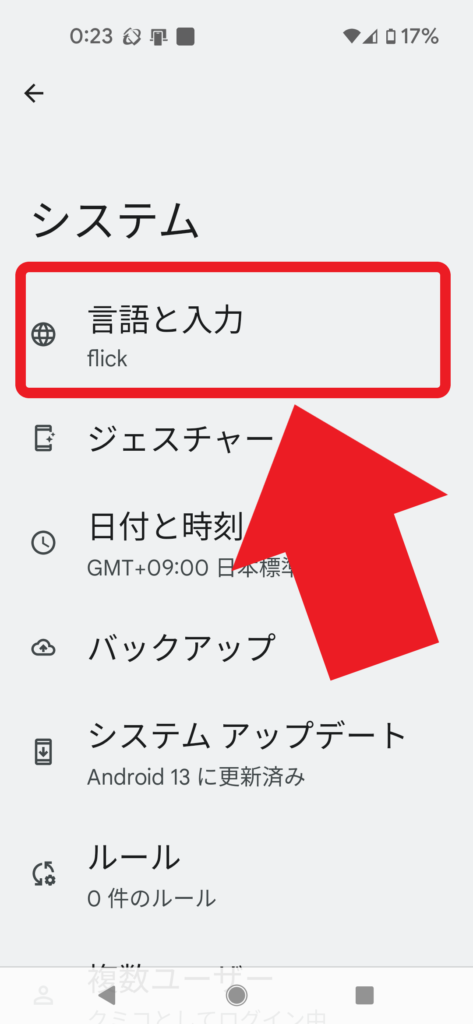
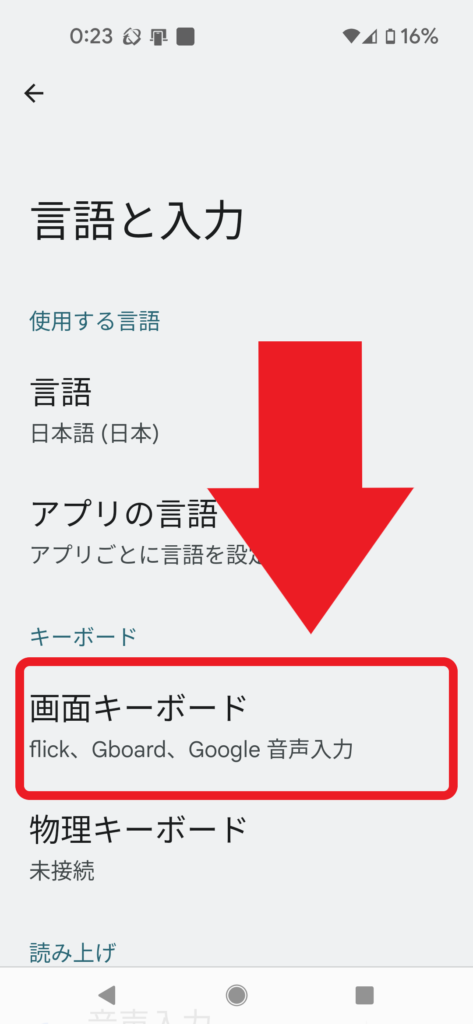
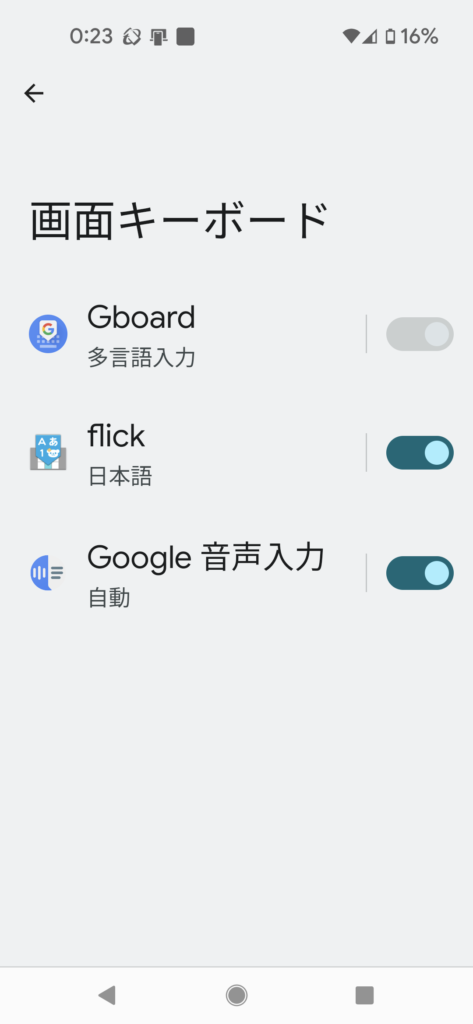
上手く切り替わらない時は…
「オン」にしたのに、キーボードが切り替わらない。そんな時は、キーボードアプリを開いてみて下さい。

▼キーボードアプリを開くと、設定までのガイドをしてくれる場合があります(アプリによります)
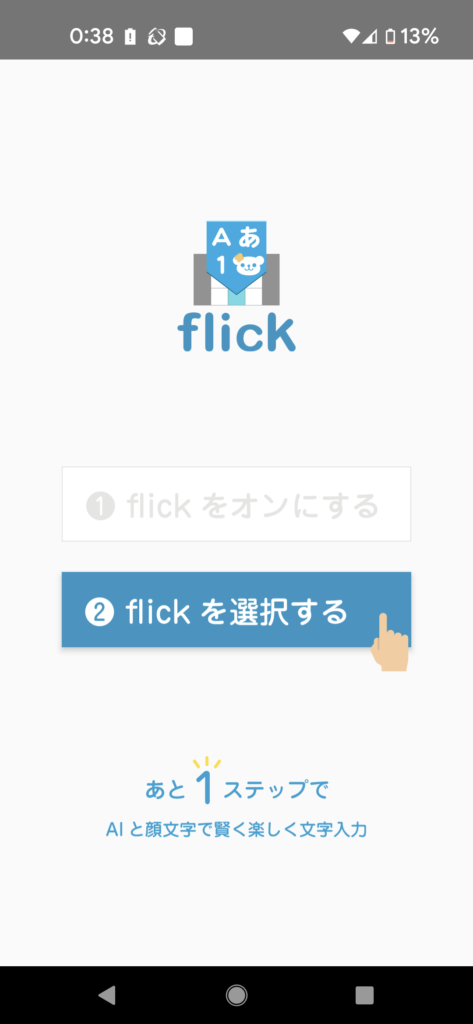
使い勝手の良いキーボードで、快適性・作業効率Up!

キーボードアプリを変えるメリットは、普段感じている「もう少し入力がスムーズにならないかな?」という悩みが解消されることです。
スマホを使っていると、メールやSNS投稿、ネット検索など、何かしら文字を入力するシーンが発生しがちですよね。こうした時に毎回「使いづらいな……」と思いながら入力するのはとても勿体ないです。
快適性をあげることで作業効率に繋がり、スマホをもっと便利に使えるようになるでしょう。
▼もうワンポイント!さらに自分好みに使いやすくする「サイズ変更」を紹介されている動画がありました。よければ参考にご視聴下さいね!
まとめ
この記事では、キーボードアプリの厳選・設定の切り替えについてお伝えしました。
標準キーボードでも十分と思えるかもしれませんが、知らずしらずのうちに「使いにくい」がストレスになっているかもしれません。思い切って他のキーボードも1度ぜひお試しくださいね!
自分好みのキーボードと巡り合えれば、スマホ生活はもっとより良くできますね。
最後までお読みいただき、ありがとうございました!


地域密着型のスマートフォン修理店。お客様が気軽にお越しいただけるような環境を整えています。画面割れ・水没復旧修理・バッテリー交換お任せください。専門のスタッフが丁寧に対応します。地元の活性化にも力を入れています。お気軽にご来店くださいませ。











